veel koptelefoons kopen op basis van hun geluidssignatuur. Echter, soms mist de standaard Stemming een beetje bass boost. Dan heb je een equalizer nodig.

hoe een bas op een Windows-PC te stimuleren?
we laten u zien hoe u snel het geluid van uw hoofdtelefoon kunt wijzigen in Windows 10 (U kunt hetzelfde doen op Windows 7 en Windows 8.1).
meestal wordt Windows al geleverd met een ingebouwde EQ die deel uitmaakt van uw geluidskaart driver. U kunt het openen met een paar klikken.
evenaren met de Instellingen van het audiostuurprogramma op uw Windows-PC
- in Windows 10 moet u eerst een “volume” – pictogram linksonder op uw scherm vinden.
- Klik met de rechtermuisknop en selecteer ” Open volume mixer.”

- ga over de afbeelding van de spreker en druk op een linker muisklik.

een nieuw venster, “Speaker Properties,” zou moeten openen. Klik op het tabblad” Verbeteringen”.

op dit moment kunt u een iets ander menu hebben dan anderen. Dat komt omdat computerfabrikanten verschillende geluidskaarten en audiodrivers gebruiken.
sommige gebruikers hebben misschien de” Bass Boost “optie, maar we hebben” Enable Sound Equalizer ” in ons geval. Op onze laptop staat alleen ” Equalizer.”
op dit punt, alles wat je hoeft te doen is:
Vink het vakje aan met “Enable Sound Equalizer ” en klik op” More Settings “knop onder” Enhancements Properties.”

in het equalizer-venster kunt u alle frequentiebereiken aanpassen, van subbas tot hoge tonen. U kunt hetzelfde doen voor zowel PC-luidsprekers of hoofdtelefoons.
op het einde drukt u op de “Exit” en “Apply” knop achteraf.
als uw audio driver alleen “Bass Boost” heeft, kunt u alleen de basinstellingen verhogen. Als u ook wilde om de treble en midrange te stimuleren, moet u een speciale desktop-app voor geluidsinstellingen downloaden. Daar beneden meer over.
natuurlijk wordt elke audiospeler ook geleverd met grafische gebruikersinterface EQ, maar is meestal een mixed bag (slechter dynamics).
beïnvloedt EQ de kwaliteit?
Houd er rekening mee dat deze MKN niet de beste zijn omdat ze de geluidskwaliteit kunnen verlagen. Ze vertroebelen de audio en verwijderen de originele dynamiek.
ook zijn niet alle hoofdtelefoons blij met egalisatie. Sommigen kunnen het prima aan, terwijl anderen beginnen te vervormen.
vaak is de sleutel om het niet te overdrijven. Breng subtiele veranderingen aan totdat je een degradatie van geluid begint op te merken. Kleine tweaks zouden geen problemen moeten veroorzaken, terwijl het aanzwengelen van een frequentie tot het maximum altijd vervorming zal veroorzaken.
Moet U Audio-Stuurprogramma ‘ S Bijwerken?
meestal hoeft dat niet. Stuurprogramma ‘ s worden automatisch geïnstalleerd tijdens de installatie van Windows. Ook, bedrijven hebben de neiging om zeer weinig firmware-updates uit te geven, soms helemaal geen.
als u er toch zeker van wilt zijn dat u de nieuwste stuurprogramma ‘ s hebt, herhaal dan de eerste 3 stappen van bovenaf:
- Klik met de rechtermuisknop op het luidsprekerpictogram, “open volume mixer”, en klik met de linkermuisknop op de afbeelding van de luidspreker.
- in het tabblad Algemeen, klik ” Eigenschappen “knop onder” Controller informatie.”Een nieuw venster moet openen.
- in het tabblad Algemeen, klik op “instellingen wijzigen,” die u admin toegang zal geven.

- kies vervolgens het tabblad ” Driver “en klik op” Update Driver.”
- selecteer” Automatisch zoeken naar stuurprogramma ‘ s “en laat uw computer de nieuwste originele stuurprogramma’ s vinden.

dat is de snelste manier om uw audiokaart drivers bij te werken. Natuurlijk kunt u diep in de Instellingen van Apparaatbeheer graven om de naam van uw geluidskaart te vinden en vervolgens naar het internet gaan om stuurprogramma ‘ s handmatig te vinden.
echter, we adviseren die optie alleen voor degenen die weten hoe ze met computers moeten omgaan. Je zou kunnen eindigen corrumperen uw audio driver als je niet de juiste vinden.
de beste Equalizers voor PC
zoals eerder vermeld, als u alleen de “Bass Boost” optie in uw audio driver instellingen, maar u wilt meer dan alleen de bass instelling te stimuleren, een speciale app is een manier om te gaan.
er zijn veel equalizers om uit te kiezen, van essentieel tot professioneel. Het goede ding over hen is dat ze meestal bieden een hoger aantal frequentiebanden die u kunt veranderen. Met dat, kunt u nauwkeuriger tweak specifieke frequenties.
hier zijn enkele uitstekende EQ-apps die u gratis of voor proef kunt krijgen.
Equalizer APO
een open-source grafische bass-treble booster die zowel intuïtief te gebruiken is als licht op de verwerkingseisen.
wanneer specifieke frequentiebereiken te veel worden opgevoerd, krijgt u rode gebieden. Op die manier kunt u een probleem vinden als het geluid te vervormd wordt.
met Equalizer APO kunt u, naast EQ-opties, ook de algehele luidheid van uw hoofdtelefoon verhogen.

FxSound
Dit is een zeer eenvoudige oplossing voor het egaliseren van uw geluid. De gebruikersinterface geeft alle nodige informatie om uw geluid een snelle boost te geven.
spelen met sliders als “clarity,” “ambiance,” en “dynamic boost” geeft een krachtiger, punchy geluid met een goede bas boost die de audio-ervaring levendiger maakt.
helaas zijn er niet zoveel frequentiebanden als met APO.
de interface is erg traag, maar het vreet niet te veel systeembronnen op, daarom vergeet je dat het op de achtergrond draait.

Boom 3D
er zijn veel verschillende soorten Boom apps, zelfs een speciale app voor mobiel. Echter, voor PC-doeleinden, je nodig hebt om Boom 3D one downloaden.
er is veel dat je kunt doen in deze app. Naast het stimuleren van virtual surround sound, kunt u de ingebouwde 31-bands equalizer van de app gebruiken om de audio fijn af te stemmen.
u kunt het ook gebruiken als muziekspeler of om plezier te hebben met maximaal 20.000 verschillende radiostations wereldwijd.
helaas kunt u het niet eeuwig houden. Er is een proefperiode, waarna je moet betalen rond $10 om de volledige versie te krijgen.

Bongiovi DPS
Bongiovi DPS is een coole app waarmee je de 3D-ervaring kunt verbeteren en een specifiek model hoofdtelefoon beter kunt laten klinken. Dat kan met ingebouwde geluidsprofielen.
u krijgt echter alleen geluidsprofielen en geen volledig aanpasbare equalizer.

digitale vs. analoge EQ: Wat is beter en moet het u schelen?
dit debat is al vele jaren gaande, net als digitale vs. analoge audio. In werkelijkheid hebben beide hun eigen voor-en nadelen.
analoge equalizer
+ maakt gebruik van passieve elektronische componenten zoals condensatoren en smoorspoelen
+ klinkt natuurlijker en organischer
+ kan alleen een bereik van frequenties
+ verbeteren voor het toevoegen van speciale touch aan de eindmix
– analoge MKN zijn meestal zwaar en duur
Digital equalizer
+ maakt gebruik van actieve elektronische componenten om een terugkoppelingslus te creëren om een frequentie
+ te stimuleren. frequentie
+ beter voor kritisch mengwerk
+ omdat het software is, hebt u geen dure apparatuur nodig
– kan te schoon en kunstmatig klinken
natuurlijk, dat is alleen belangrijk voor professionals. Voor casual gebruik, software oplossingen zijn de weg te gaan. Ze zijn meestal gratis en bieden een hoog niveau van aanpasbaarheid.
digitale equalizers waren inderdaad behoorlijk slecht voor een lange tijd, proberen analoge magie na te bootsen, maar faalden jammerlijk. In de afgelopen jaren werden deze twee technologieën echter beter.
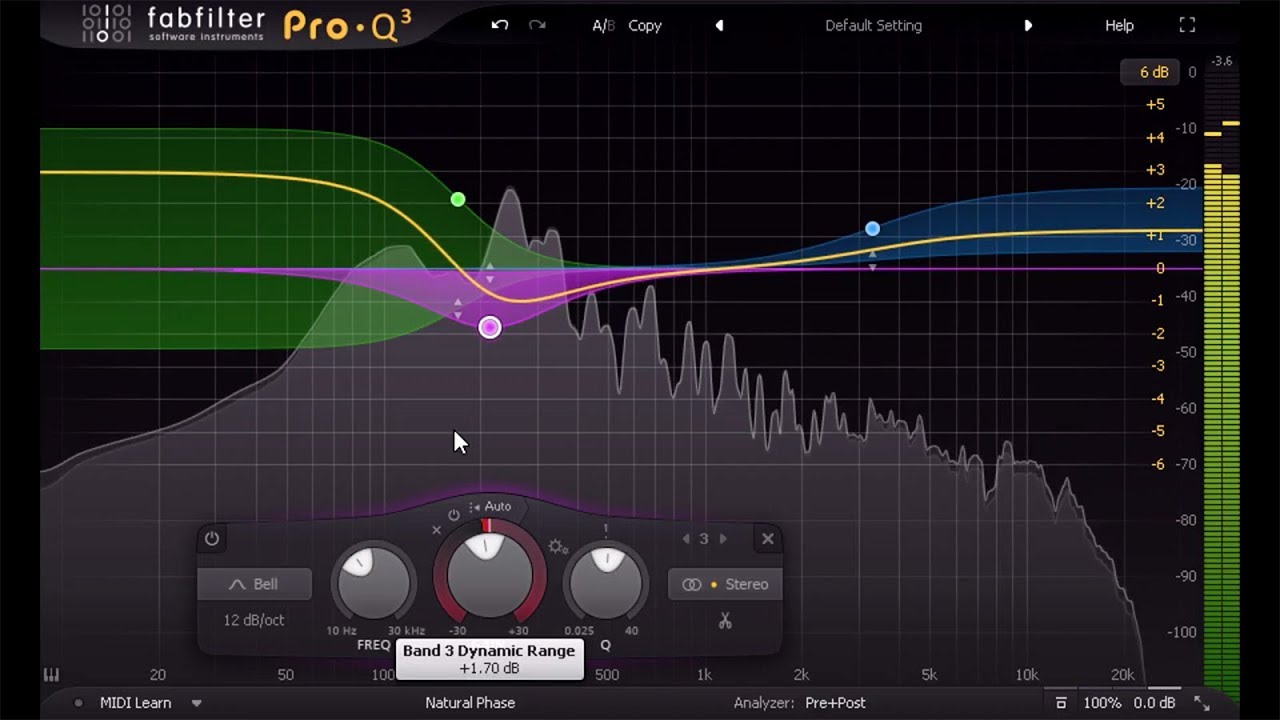
tegenwoordig gebruiken veel geluidstechnici zowel analoge als digitale EQ ‘ s voor studiomastering omdat beide iets toevoegen aan de geluidskwaliteit.
digitale equalizers zijn perfect voor het nauwkeurig afstemmen. Het is een uitdaging voor een analoge equalizer te stimuleren of te verminderen van een specifieke frequentie, zoals digitale software kan doen.
daarom werden ze een must-have in veel geluidsstudio ‘ s over de hele wereld.
analoge equalizers worden nog steeds gebruikt voor het toevoegen van boetes aan het geluid, een specifieke kleuring, of audio-effecten.